联想电脑怎么重装系统win10-联想电脑如何重装系统win10
时间:2024-12-13阅读量:作者:大白菜
最近一位用户咨询大白菜客服,联想电脑蓝屏怎么办?电脑出现蓝屏崩溃,通常是由于操作系统遇到无法自行修复的严重错误。这种情况会导致系统停止响应,并显示蓝屏死机错误信息。不用着急,可以尝试使用U盘重装系统恢复电脑至正常状态
最近一位用户咨询大白菜客服,联想电脑蓝屏怎么办?电脑出现蓝屏崩溃,通常是由于操作系统遇到无法自行修复的严重错误。这种情况会导致系统停止响应,并显示蓝屏死机错误信息。不用着急,可以尝试使用U盘重装系统恢复电脑至正常状态。请先准备一台可正常使用的电脑以及一个U盘,然后按照以下步骤操作。

1、软件下载:大白菜U盘启动盘制作工具。
2、准备U盘:容量至少8GB。
3、系统文件下载:可以从MSDN网站下载Windows10的系统文件。
二、注意事项
1、确认电脑硬件是否满足Windows 10的最低要求,特别是处理器和内存。
2、务必备份U盘中的重要数据以及电脑上C盘的重要文件,以免造成不必要的损失。
3、将Windows 10系统的ISO镜像文件存放至U盘根目录下。
三、U盘重装win10系统
1、插入 U 盘,打开大白菜 U 盘启动盘制作工具,在默认模式下,点击“一键制作”,等待程序完成 U 盘启动盘的制作流程。
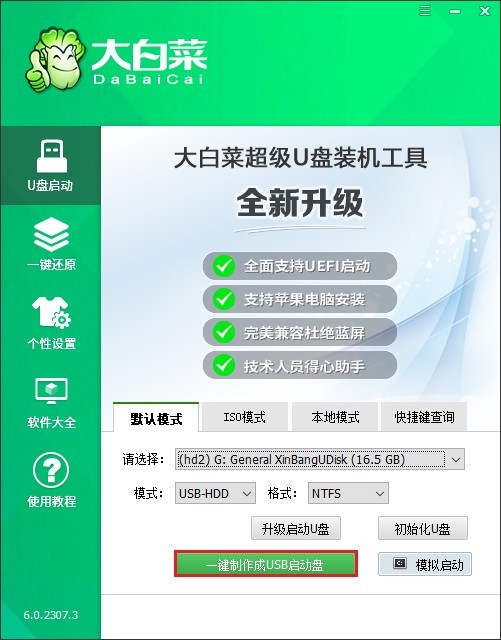
2、访问 MSDN 网站或其他可靠的系统镜像下载网站,下载你想要安装的 Windows10 系统镜像文件(例如 Windows10 企业版 LTSC)。
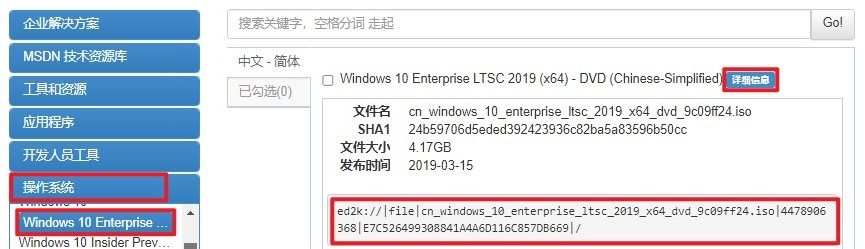
3、建议将下载好的 ISO 文件存放到大白菜 U 盘当中,方便后续使用。
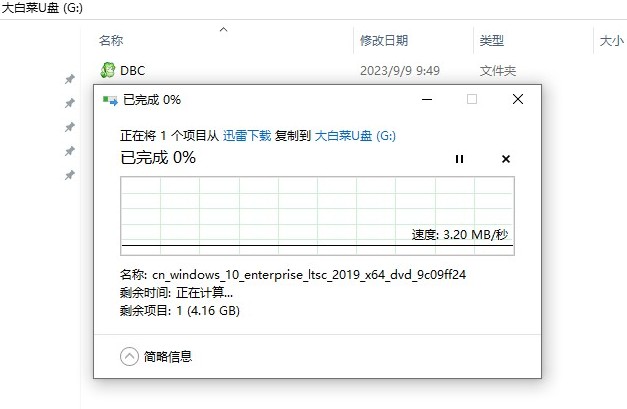
4、查询你电脑的U盘启动快捷键,不同品牌的电脑快捷键可能不同,常见有 Del、F2、F12、Esc 等。
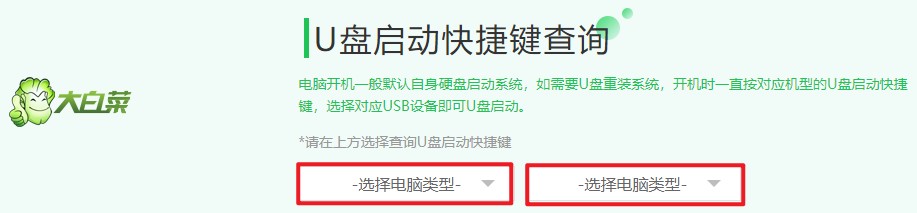
5、然后重启电脑,在看到开机画面时连续按下查询的热键进入启动菜单设置页面,选择带有 USB 字样或者显示你 U 盘名称的选项回车。
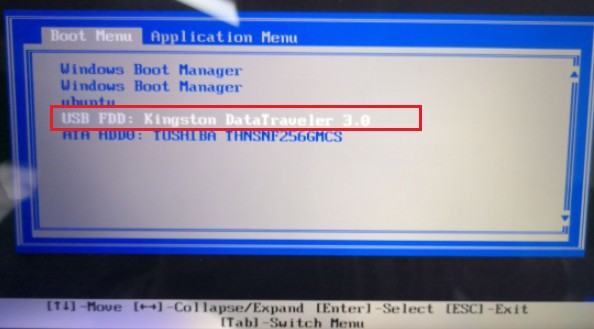
6、成功从 U 盘启动后,电脑会进入大白菜 PE 系统。
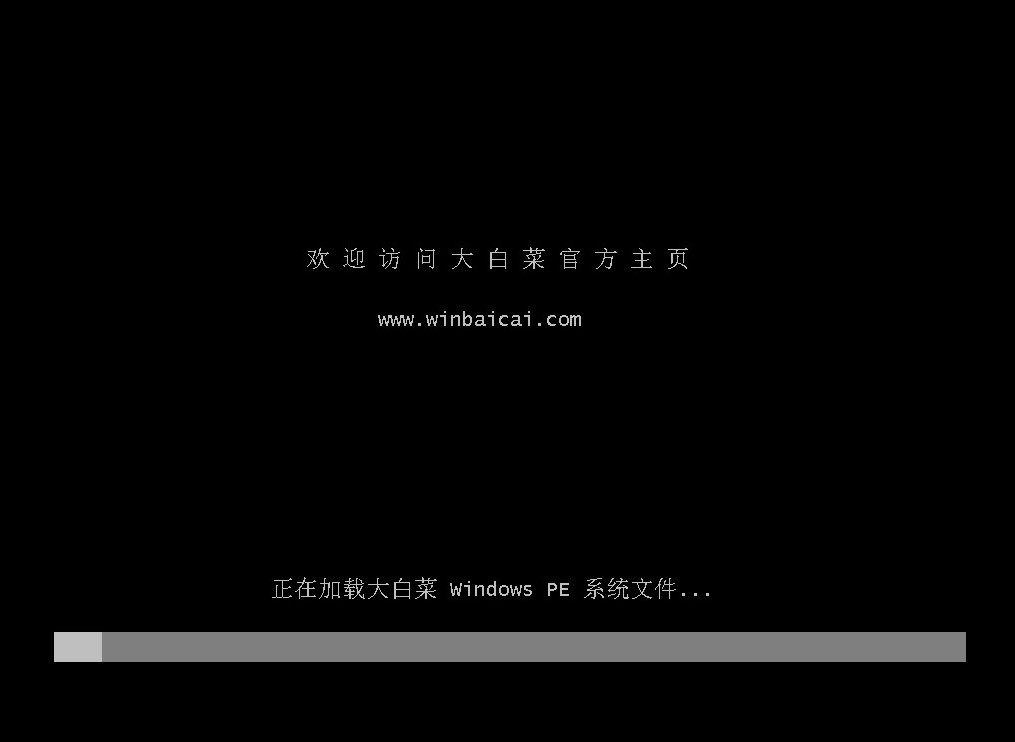
7、在 PE 桌面上找到装机工具打开,在软件的指导下,选择之前下载的 Windows10 系统的 ISO 文件,然后选择安装位置(默认安装到 C 盘),点击“执行”。
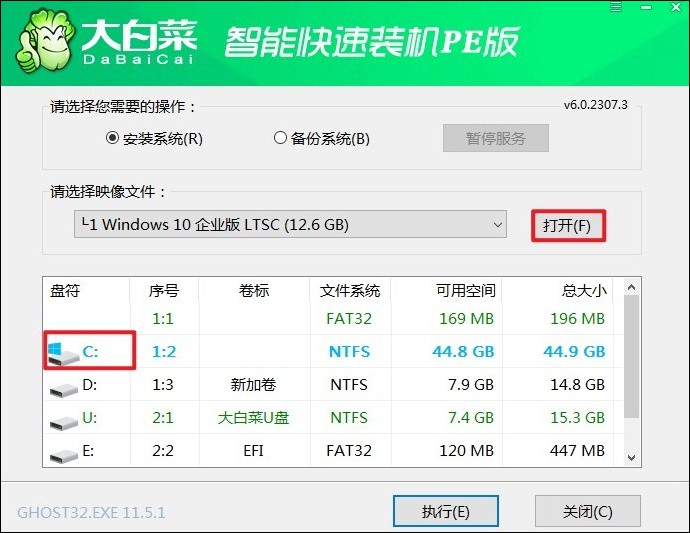
8、期间若出现弹窗,默认“是”即可。等待安装完成并自动重启,记得重启时拔出 U 盘,以免再次从 U 盘启动。
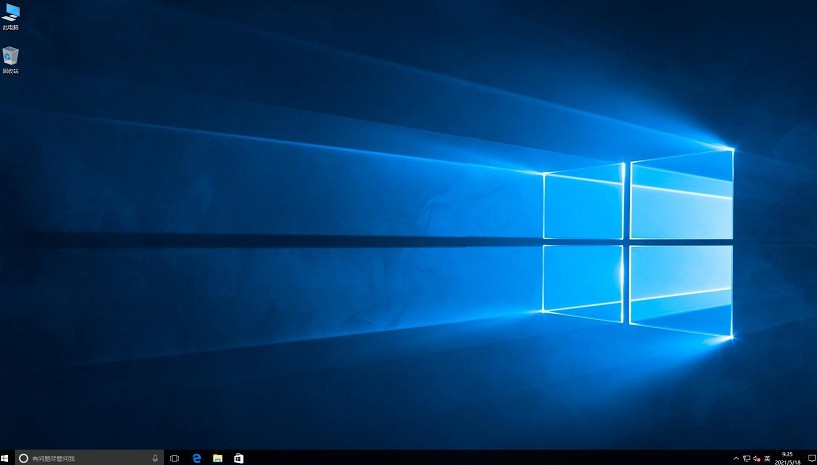
关于联想电脑如何重装系统win10,以上是详细的步骤教程,有需要的用户可以根据指引一步步操作,希望对你有帮助。记住,不管使用什么方法解决蓝屏问题,请提前备份重要文件出来以免造成损失。重装系统以后再恢复使用即可。